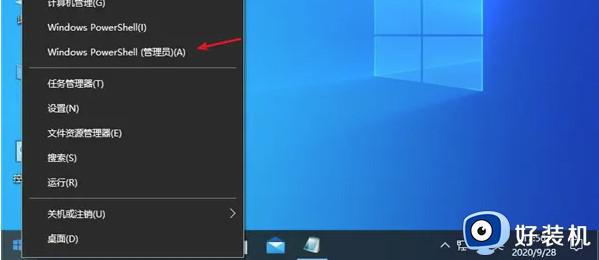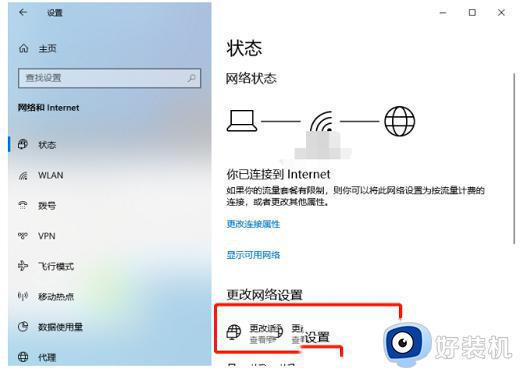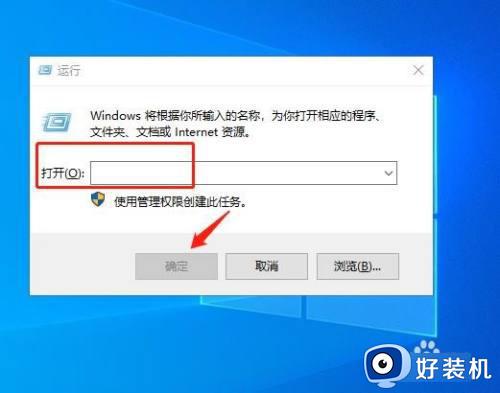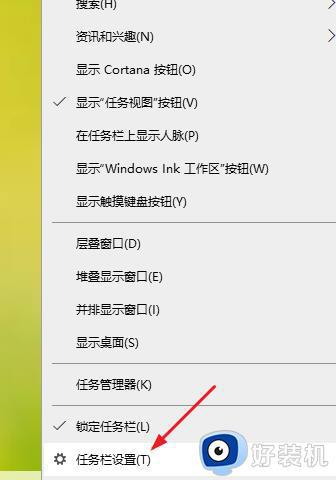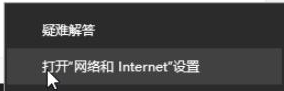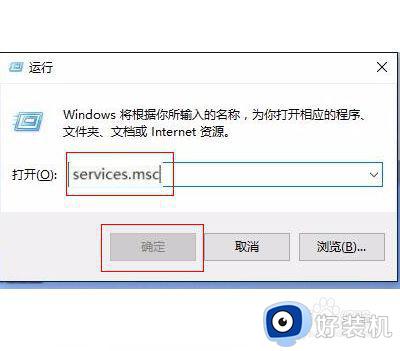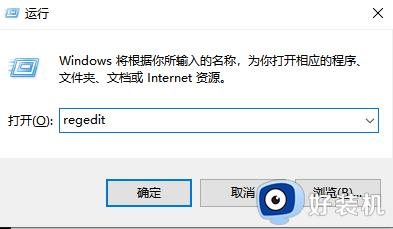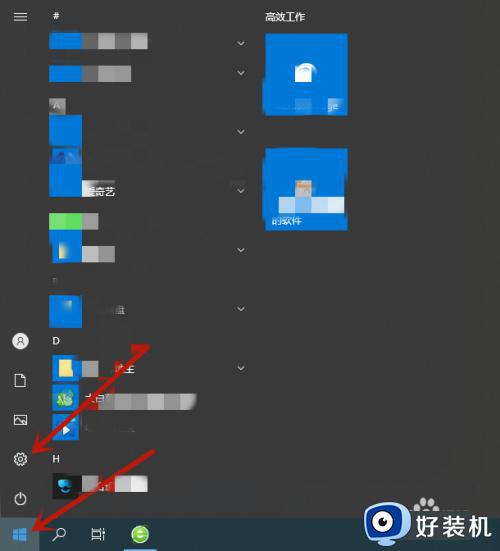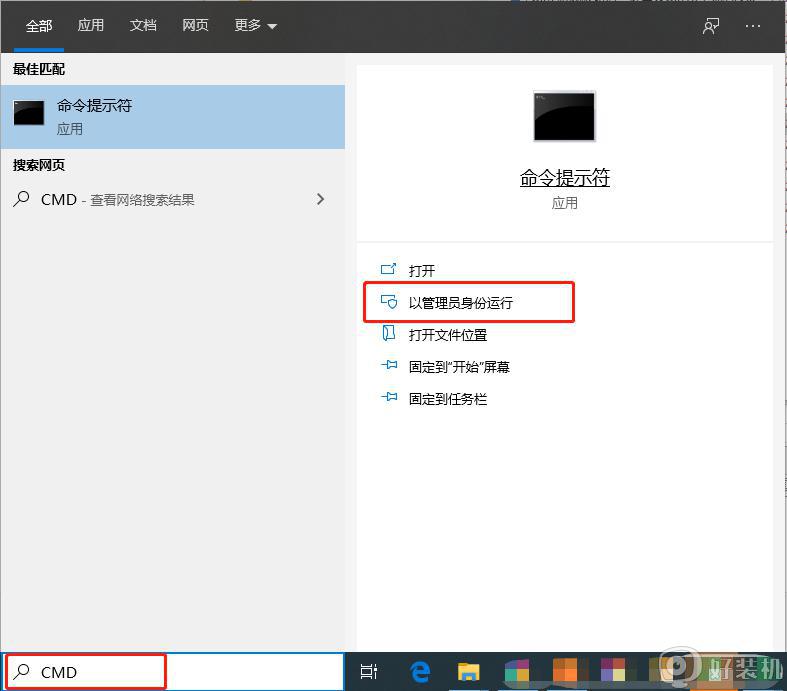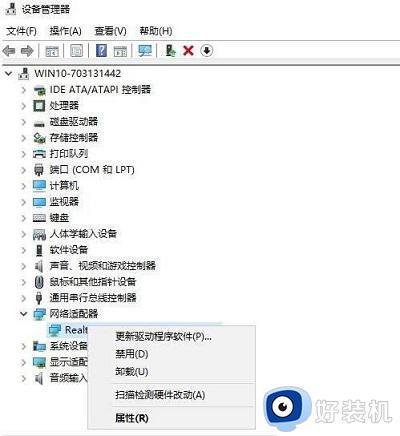win10笔记本电脑dns异常上不了网怎么解决
我们在使用win10笔记本电脑上网的时候,有些用户为了保证网络的稳定,就会选择连接宽带来上网,可是在win10笔记本电脑上进行宽带网络连接时,却遇到了dns异常上不了网的情况,对此应该怎么解决呢?下面小编就来教大家win10笔记本电脑dns异常上不了网解决方法。
推荐下载:win10完美精简版
具体方法:
1、首先我们点击左下角的开始菜单按钮,鼠标右键点击命令提示符选项。
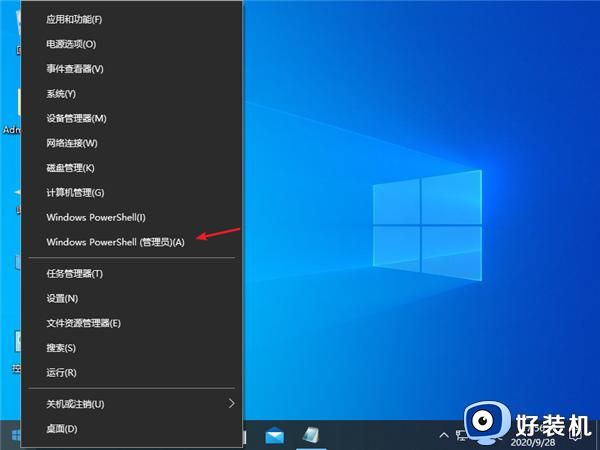
2、接着我们复制以下命令:ipconfig /flushdns,粘贴到页面中去。
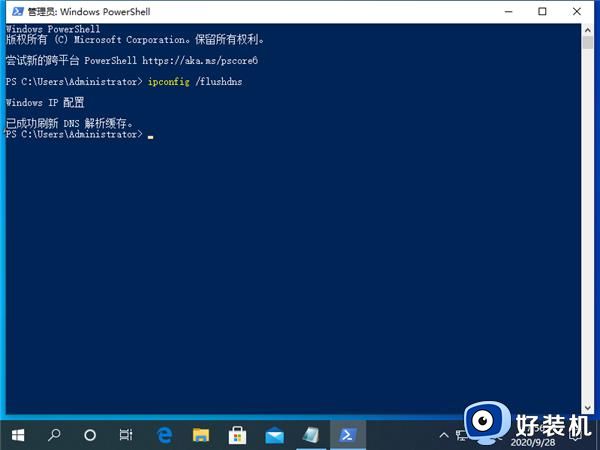
3、我们按下回车键后,就会显示windows IP配置,已成功刷新DNS解析缓存。
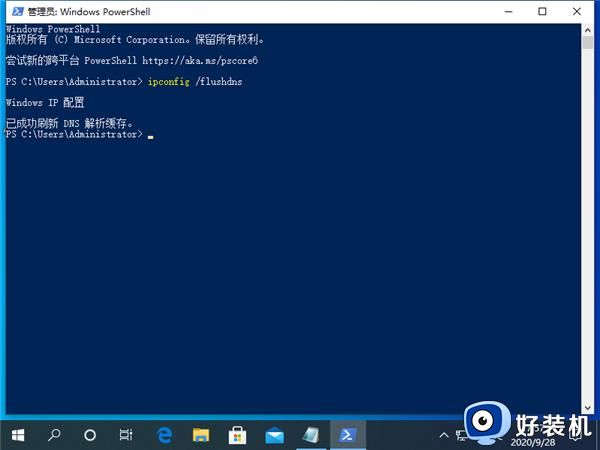
4、接着我们复制命令netsh winsock reset,继续粘贴到页面中。
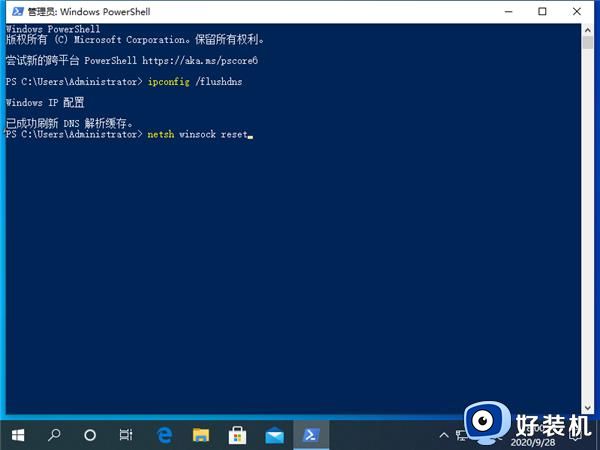
5、接着我们按下回车键,显示成功重置winsock目录,然后重启电脑。
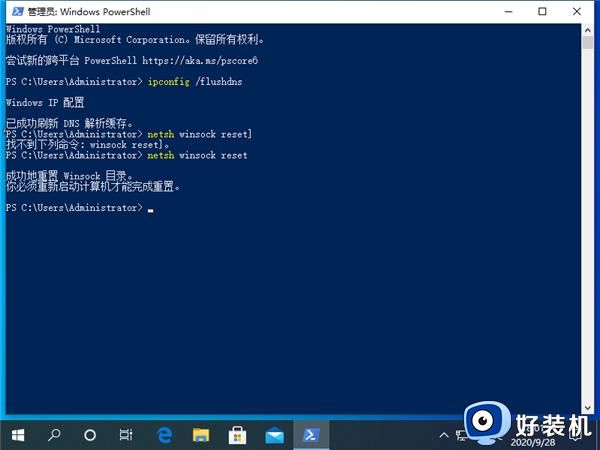
6、然后我们右键点击左下角的菜单页面,选择网络连接选项。
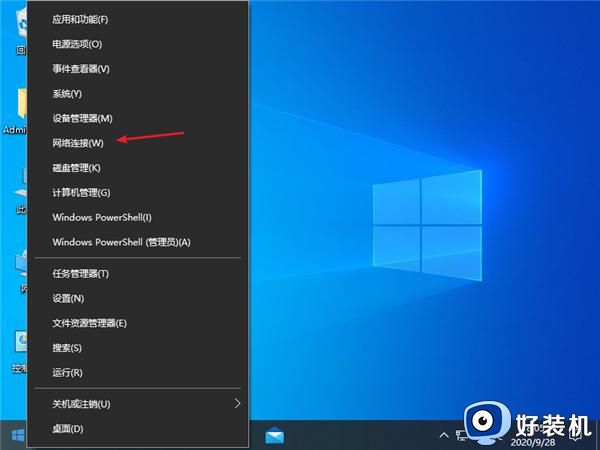
7、接着我们点击网络和共享中心选项,左键以太网图标,选择属性选项。
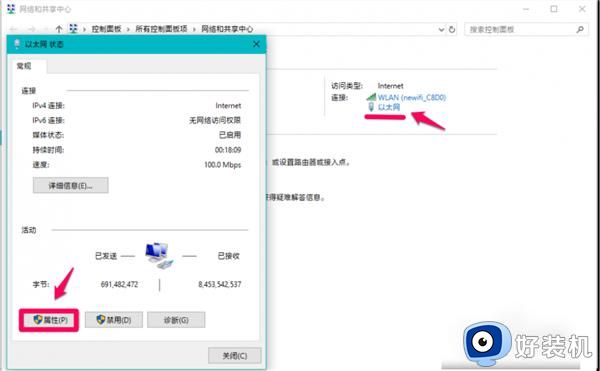
8、接着我们在页面中,点击Internet协议版本 4(TCP/Pv4)- 属性。
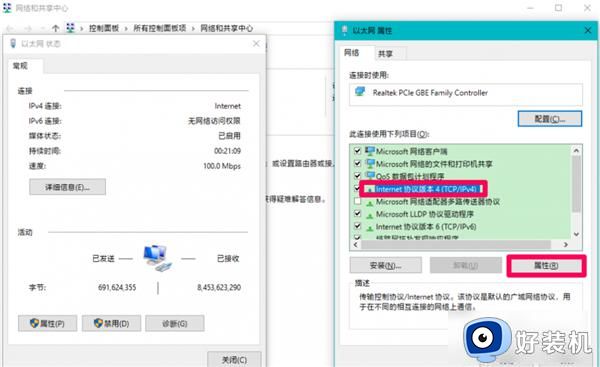
9、接着我们在弹出的页面中,选择自动获得DNS服务器地址,再点击确定。
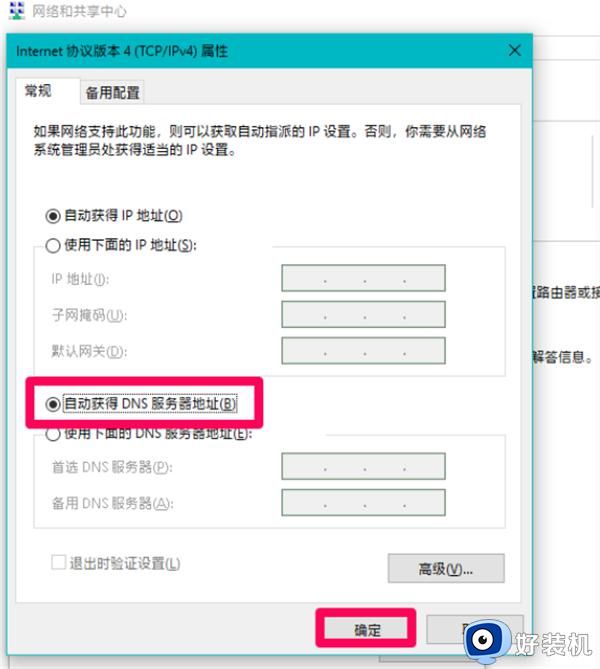
以上就是关于win10笔记本电脑dns异常上不了网解决方法了,有遇到这种情况的用户可以按照小编的方法来进行解决,希望能够帮助到大家。